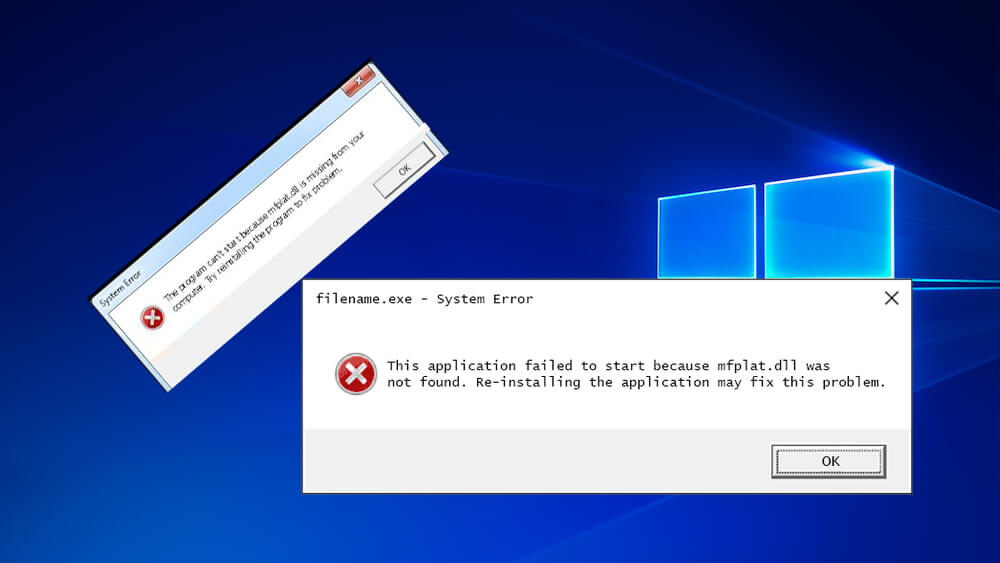
Non riesci a eseguire PLEX o altri servizi di streaming a causa dell’errore Mfplat.dll?
Se la tua risposta è SI allora sei nel posto giusto, oggi discuteremo tutti gli aspetti relativi all’errore Mfplat.dll e proveremo a risolvere questo problema.
Questo errore DLL è un errore molto irritante che può apparire molto frequentemente impedendo agli utenti di utilizzare qualsiasi servizio di streaming.
Messaggio di errore Mfplat.dll potrebbe essere visualizzato quando Windows Update non è compatibile con la versione del file Mfplat.dll, questo potrebbe innescare il problema di incompatibilità. Ci sono molte altre cause che possono influenzare questo file dll e causare l’errore Mfplat.dll.
In genere, questo file dll è correlato al Feature Pack di Windows Media. Quindi, alcuni dei tuoi giochi installati che utilizzano Media Feature Pack potrebbero essere interessati da questo messaggio di errore.
Cause dell’errore mancante mfplat.dll
Come sopra discusso, ci sono diverse cause che possono innescare l’errore mancante mfplat.dll. Alcuni di loro sono:
Se il sistema del computer utilizza Windows 10 N, è possibile che venga visualizzato questo messaggio di errore, poiché questa versione di Windows non contiene Media Pack.
Durante l’aggiornamento del sistema Windows, il servizio di riproduzione multimediale viene disabilitato da un servizio Windows Update.
Installazione incompleta dell’applicazione che non contiene Media Pack.
Il sistema Windows 10 non aggiornato e le app richiedevano una nuova versione del Media Feature Pack.
Alcune delle cause comuni di errore Mfplat.dll sono:
- “Il file mfplat.dll è mancante.”
- ? “Violazione di accesso Mfplat.dll.”
- ? “Mfplat.dll non trovato.”
- “Impossibile avviare Windows Vista Home Premium con Service Pack 1. Manca un componente necessario: mfplat.dll. Installa nuovamente Windows Vista Home Premium con Service Pack 1.”
- “Can not register mfplat.dll.”
- “Impossibile trovare C: \ Windows \ System32 \\ mfplat.dll.”
- “Impossibile avviare l’applicazione perché non è stato trovato mfplat.dll. Reinstallare l’applicazione potrebbe risolvere questo problema.”
Come risolvere l’errore mancante mfplat.dll
Ora, venendo al punto, come risolvere l’errore mancante mfplat.dll? Se stai lottando per liberarti di questo particolare errore della DLL, non preoccuparti perché le soluzioni indicate di seguito sono molto semplici da applicare ed efficaci.
Per superare l’errore mancante di mfplat.dll sul sistema Windows, devi andare con i metodi dati uno per uno e controllare il messaggio di errore dopo aver applicato ciascuna delle soluzioni.
Correzione 1: installazione del Feature Pack multimediale per Windows 10 N versione
Come sopra discusso sul fatto che Windows 10 N non viene fornito con Windows Media Player, quindi in questo metodo scopriremo la versione di Windows e se è Windows 10 N, procediamo con l’ulteriore processo.
Passaggio 1: vai all’opzione di ricerca di Windows e poi cerca “about”.
Passaggio 2: Quindi, vai alla pagina Informazioni su questo PC -> Informazioni sull’app Impostazioni.
Passaggio 3: Ora, dalla schermata della finestra Informazioni su, scorrere verso il basso fino alle specifiche di Windows e scoprire la versione di Windows presente sotto l’edizione.
Se la versione di Windows è Windows 10 N, è necessario installare il Media Feature Pack appropriato. Seguire i passaggi indicati di seguito per installare Media Feature Pack.
Passaggio 1: Per prima cosa devi visitare https://www.microsoft.com/en-us/software-download/mediafeaturepack e poi scorrere fino alla sezione Download.
Passaggio 2: Quindi fare clic sul menu a discesa e scegliere la versione in base al PC e quindi fare clic su Conferma.
Passaggio 3: Attendi per convalidare e vedrai che il download dovrebbe iniziare automaticamente.
Passaggio 4: Dopo aver scaricato il file, fare doppio clic su di esso e seguire le istruzioni sullo schermo
Passaggio 5: Ora Media Pack è installato con successo e ora è necessario riavviare il computer.
Alla fine, controlla il tuo PC per l’errore eseguendo l’applicazione che in precedenza stava lanciando l’errore mancante mfplat.dll.
Leggi anche: [Risolto] Come riparare l’installazione di Windows 10 e aggiornare il codice di errore 0x80070070
Correzione 2: attiva la riproduzione multimediale usando il prompt dei comandi
Per abilitare la riproduzione multimediale utilizzando il prompt dei comandi, è necessario seguire i seguenti passaggi:
Passaggio 1: premere Windows + X e quindi selezionare il prompt dei comandi (admin). Se viene visualizzato un messaggio di controllo dell’account utente (User Account Control), fare clic su Sì.
Passaggio 2: al prompt dei comandi, ora è necessario eseguire il comando indicato di seguito, digitare il seguente comando e premere il tasto Invio per eseguirlo:
dism / online / enable-feature / featurename: MediaPlayback
Passaggio 3: infine, uscire dal prompt dei comandi con privilegi elevati e quindi provare ad aprire l’applicazione difettosa.
Correzione 3: Vai con una nuova copia di mfplat.dll dalla cartella windows.old
Se ricevi questo messaggio di errore DLL subito dopo l’aggiornamento a Windows 10 da una versione precedente, puoi risolvere questo problema con l’aiuto della cartella windows.old o recuperando una vecchia copia del file mfplat.dll da questa cartella OLD.
Passaggio 1: accedere all’unità di sistema, quindi cercare la cartella windows.old. Questa è la cartella in cui è archiviata una copia del vecchio sistema operativo e altri file correlati.
Passaggio 2: fare doppio clic sulla cartella Windows.old per aprirla e quindi accedere alla cartella syswow64.
Passaggio 3: Troverai la copia del file mfplat.dll all’interno della cartella syswow64. Devi copiare e incollare questo file dll in C: \ windows \ syswow64.
Riavvia il sistema o il laptop e controlla se il messaggio di errore è stato corretto dopo l’avvio successivo.
Conclusione
Questo è tutto il file di errore mfplat.dll, e si spera che ora il sistema è in esecuzione senza alcun codice di errore. Se ricevi ancora questo messaggio di errore o non sei in grado di applicare i metodi manuali sopra indicati, dovresti utilizzare lo strumento di riparazione degli errori PC professionale.
Questo è l’unico strumento che ti aiuterà a correggere tutti i tipi di errori di Windows 10 senza la necessità di fare nulla manualmente.
Se si è nuovi con il sistema Windows o non si è in grado di applicare nulla manualmente, eseguire la scansione del sistema utilizzando PC Error Scanner.
Questo strumento ti aiuterà a rendere il tuo sistema privo di errori e veloce. Se hai domande o domande relative al sistema Windows, visita il sito http://ask.pcerror-fix.com
Hardeep has always been a Windows lover ever since she got her hands on her first Windows XP PC. She has always been enthusiastic about technological stuff, especially Artificial Intelligence (AI) computing. Before joining PC Error Fix, she worked as a freelancer and worked on numerous technical projects.